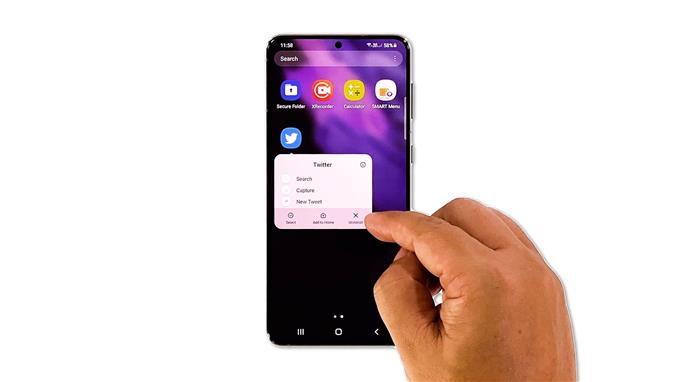În această postare, vă vom arăta ce să faceți dacă Twitter continuă să se oprească pe Galaxy S21 și cum să preveniți o astfel de problemă să se repete. Problemele legate de aplicații sunt frecvente și, de cele mai multe ori, nu se datorează telefonului, ci cu aplicațiilor. Citiți mai departe pentru a afla mai multe despre ele.
Blocările aplicațiilor pot apărea din când în când, dar de cele mai multe ori nu sunt chiar atât de grave. În unele cazuri, pot fi chiar rezolvate singure fără ca dvs. să faceți nimic. Cu toate acestea, uneori pot fi destul de enervant că doriți să le remediați imediat ce apar. Dacă sunteți unul dintre utilizatorii Twitter care au întâmpinat această problemă, iată ce ar trebui să faceți:
Prima soluție: închideți Twitter și deschideți-l din nou
Înainte de orice, încercați să închideți Twitter și toate celelalte aplicații care rămân rulate în fundal pentru a vedea dacă rezolvă problema. Este posibil ca această problemă să fie cauzată doar de o problemă minoră a aplicației și să poată fi rezolvată prin această soluție. Iată cum se face:
- Atingeți tasta Aplicații recente pentru a vizualiza aplicațiile care rulează în fundal.
- Acum atingeți Închideți toate pentru a le opri dintr-o singură atingere.
După ce faceți acest lucru, lansați din nou Twitter pentru a vedea dacă încă se oprește singur.
A doua soluție: reîmprospătați memoria telefonului
De asemenea, este posibil ca blocările de Twitter pe care le întâmpinați în prezent să fie cauzate de o eroare a sistemului sau poate fi cauzată de unele probleme minore legate de firmware. De aceea, următorul lucru pe care trebuie să-l faceți este să reporniți forțat. Acesta va reîmprospăta memoria telefonului, precum și va reîncărca toate aplicațiile și serviciile. Așa o faceți:
- Țineți apăsat butonul de reducere a volumului și tasta de pornire timp de 10 secunde. Acest lucru va declanșa oprirea dispozitivului și repornirea alimentării.
- Când se afișează sigla, eliberați ambele taste și permiteți-i să continue procesul de boot.
Odată ce repornirea este finalizată, deschideți din nou Twitter pentru a vedea dacă problema este rezolvată.
A treia soluție: asigurați-vă că nu este o problemă răspândită
Există momente în care Twitter are unele probleme de server care cauzează probleme aplicației. Acesta ar putea fi cazul aici, deci trebuie să îl excludeți înainte de a merge mai departe.
- Ce trebuie să faceți este să vă conectați la DownDetector.com.
- Căutați Twitter și vedeți dacă au existat rapoarte în ultimele două ore.
De asemenea, puteți compara cele mai frecvent raportate probleme cu problema pe care o întâmpinați în prezent. Dacă sunt la fel ca ale dvs., atunci este o problemă larg răspândită și ceea ce puteți face este să așteptați până când se remediază. Twitter o va remedia cu siguranță. Cu toate acestea, dacă există relativ puține rapoarte, treceți la următoarea soluție.
A patra soluție: ștergeți memoria cache și datele aplicației Twitter
Dacă Twitter continuă să se blocheze chiar și după ce ați făcut primele trei soluții, atunci este timpul să depanați aplicația în sine. Ce trebuie să faceți acum este să resetați Twitter în sine. O resetare a aplicației înseamnă pur și simplu să ștergeți memoria cache și datele. Aceasta îl va readuce la configurația implicită. Iată cum se face pe Galaxy S21:
- Trageți în sus sertarul aplicației și căutați Twitter.
- Țineți apăsat pe pictograma acestuia până când apare meniul Opțiuni.
- Atingeți pictograma Informații despre aplicație pentru a-i deschide setările.
- Găsiți și atingeți Stocare.
- Atingeți Ștergeți memoria cache.
- Atingeți Ștergeți datele și atingeți OK pentru a confirma.
După ce faceți acest lucru, lansați încă o dată aplicația pentru a vedea dacă problema este rezolvată. Dacă totuși, Twitter continuă să se oprească chiar și după aceasta, treceți la următoarea soluție.
A cincea soluție: dezinstalați Twitter și reinstalați-l
Ultima dvs. soluție va fi să eliminați complet aplicația de pe telefon, ceea ce va elimina și toate fișierele sale de instalare. După dezinstalarea cu succes a aplicației, descărcați o copie nouă din Magazin Play pentru a vă asigura că utilizați cea mai recentă versiune. Iată cum procedați:
- Trageți în sus sertarul aplicației și accesați ecranul în care se află Twitter.
- Țineți apăsat pe pictograma acestuia până când apare meniul Opțiuni.
- Atingeți Dezinstalare și atingeți OK pentru a confirma.
- Odată ce aplicația este dezinstalată, lansați Magazinul Play.
- Căutați Twitter și atingeți butonul Instalare.
- După finalizarea instalării, lansați Twitter și conectați-vă. Ar trebui să funcționeze corect acum după ce ați reinstalat-o.
Și asta trebuie să faceți dacă Twitter continuă să se oprească pe Galaxy S21. Sperăm că acest ghid de depanare vă poate ajuta într-un fel sau altul.
Vă rugăm să ne susțineți abonându-vă la canalul nostru YouTube. Mulțumesc pentru lectură!